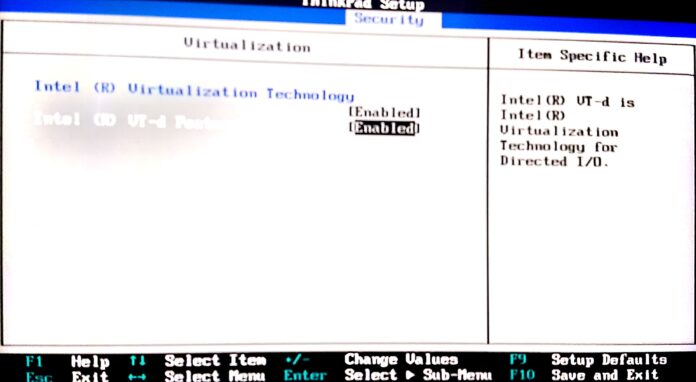تقنية الافتراض الافتراضي (VT-x) هي ميزة مهمة في معالجات إنتل تسمح بتشغيل أنظمة التشغيل الافتراضية على نظام التشغيل الأساسي. تساهم هذه التقنية في تحسين أداء الأنظمة الافتراضية وتوفير بيئة أكثر استقرارًا وأمانًا للتطبيقات. في هذا المقال، سنتعرف على تفاصيل تقنية VT-x وكيفية تفعيلها من واجهة البيوس/Bios .
تقنية VT-x هي ميزة مدمجة في معالجات إنتل تسمح بتشغيل الأنظمة الافتراضية بشكل فعال. تعمل هذه التقنية على إنشاء بيئة افتراضية معزولة داخل النظام الأساسي، مما يتيح تشغيل أنظمة التشغيل الإضافية والتطبيقات بشكل مستقل. يتيح VT-x للمستخدمين تجربة العديد من الأنظمة الافتراضية، مثل تشغيل نظام تشغيل Linux داخل نظام Windows الأساسي.
التحقق من أن جهازك يدعم تقنية Intel VT :
يمكنك التحقق من وجود تقنية Intel VT (Virtualization Technology) دون الحاجة إلى دخول إعدادات البيوس عن طريق اتباع الخطوات التالية:
1.قم بفتح موجه الأوامر (Command Prompt) . يمكنك الوصول إليها عن طريق البحث عن “Command Prompt” في قائمة “ابدأ” أو بالضغط على “Win + R” ثم كتابة “cmd” والضغط على Enter.
2.في نافذة موجه الأوامر، اكتب الأمر “systeminfo” واضغط على Enter .
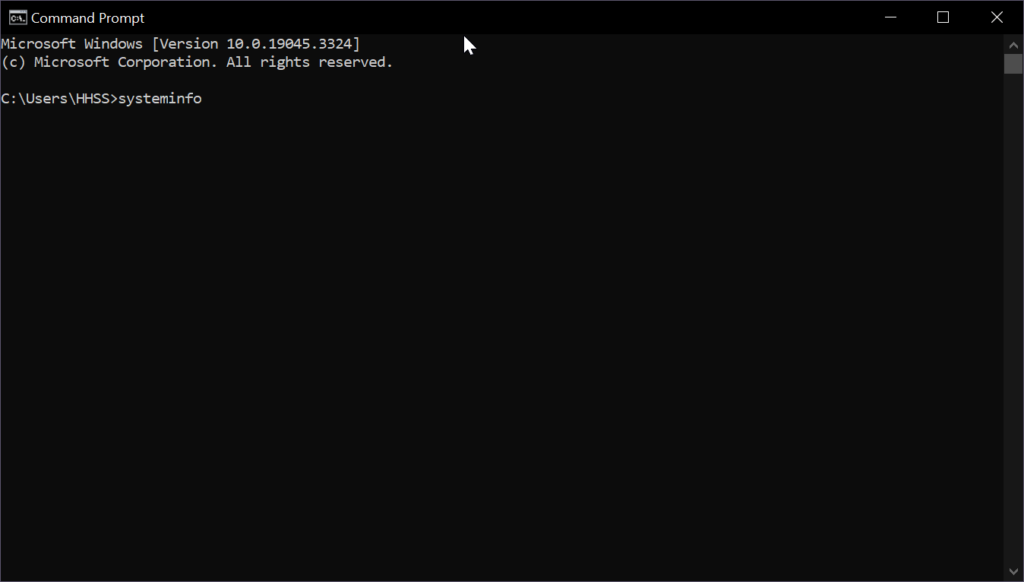
3.ستظهر قائمة معلومات حول جهاز كمبيوتر الخاص بك. ابحث عن الخط الذي يتضمن “Virtualization Enabled In Firmware” أو “تمكين الافتراض الافتراضي في البرامج الثابتة”. إذا تم عرض “Yes” أو “نعم” بجانبه، فهذا يشير إلى أن جهازك يدعم تقنية Intel VT.
إذا لم يتم عرض “Virtualization Enabled In Firmware” أو إذا كانت القيمة “No” أو “لا”، فقد يكون غير مدعوم التقنية .

يرجى ملاحظة أن هذه الطريقة تعتمد على قدرة نظام التشغيل على الوصول إلى معلومات البرامج الثابتة للجهاز. قد تختلف النتائج وفقًا لميزات البرامج الثابتة وتكوينات النظام. لذا قد تحتاج إلى دخول إعدادات البيوس للتحقق النهائي من دعم تقنية Intel VT في جهاز الكمبيوتر المحمول الخاص بك.
كيفية تفعيل تقنية VT-x من واجهة البيوس:
خطوات تفعيل VT-x من واجهة البيوس/BIOS:
1.أعد تشغيل جهاز الكمبيوتر الخاص بك واضغط على زر التشغيل للوصول إلى واجهة البيوس. قد تحتاج إلى الاطلاع على دليل المستخدم الخاص بلوحة الأم لمعرفة الزر المناسب للوصول إلى البيوس (F1 . F10 . F11 ).
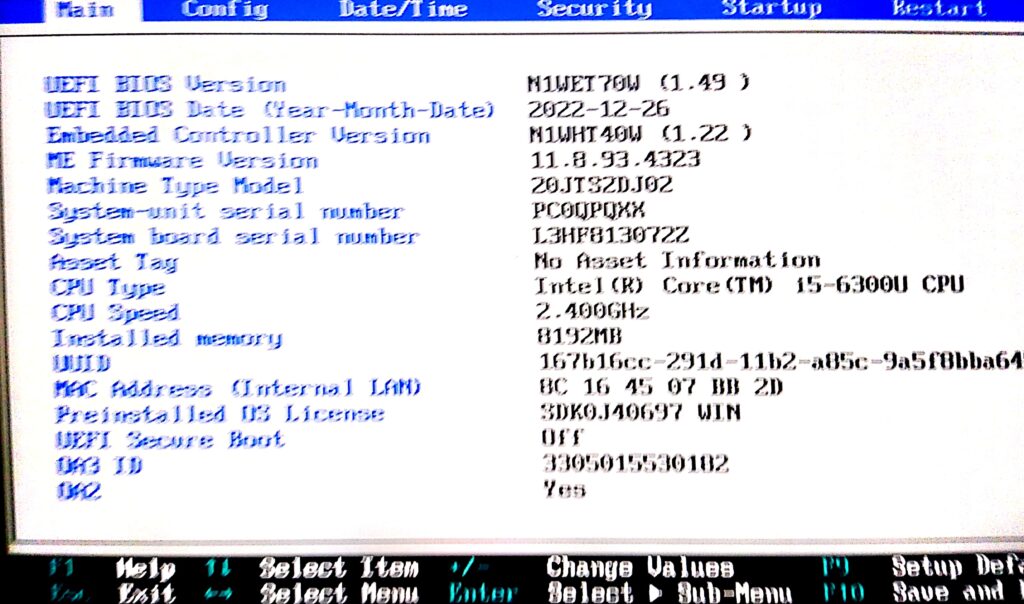
2.بمجرد الوصول إلى واجهة البيوس، ابحث عن القسم المسؤول عن إعدادات المعالج أو الأداء.
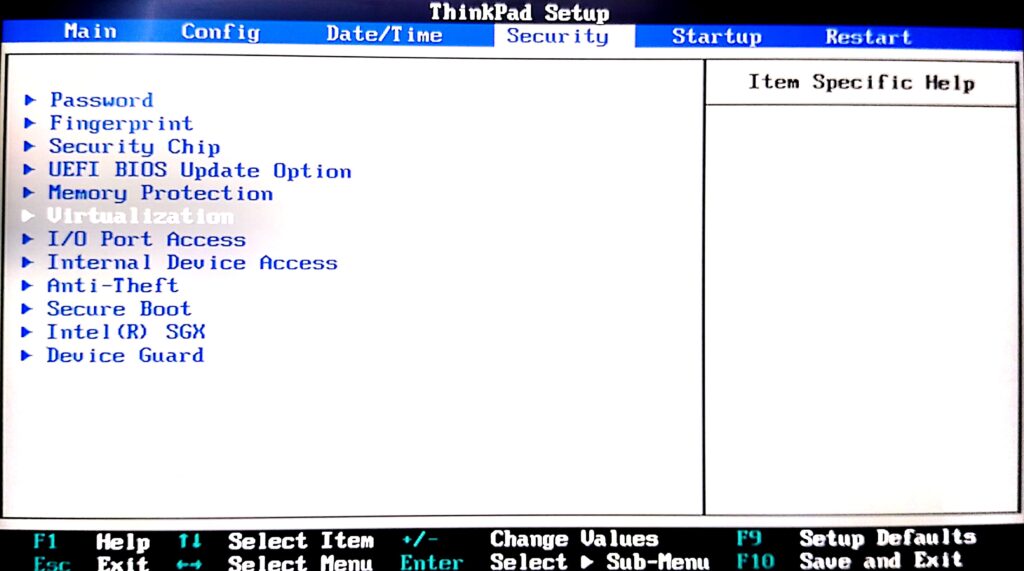
3.ابحث عن إعدادات VT-x أو “Virtualization Technology” أو شيء مماثل. قد تكون الإعدادات موجودة في قسم الأمان أو الأداء/performance أو الميزات المتقدمة/Advanced options.
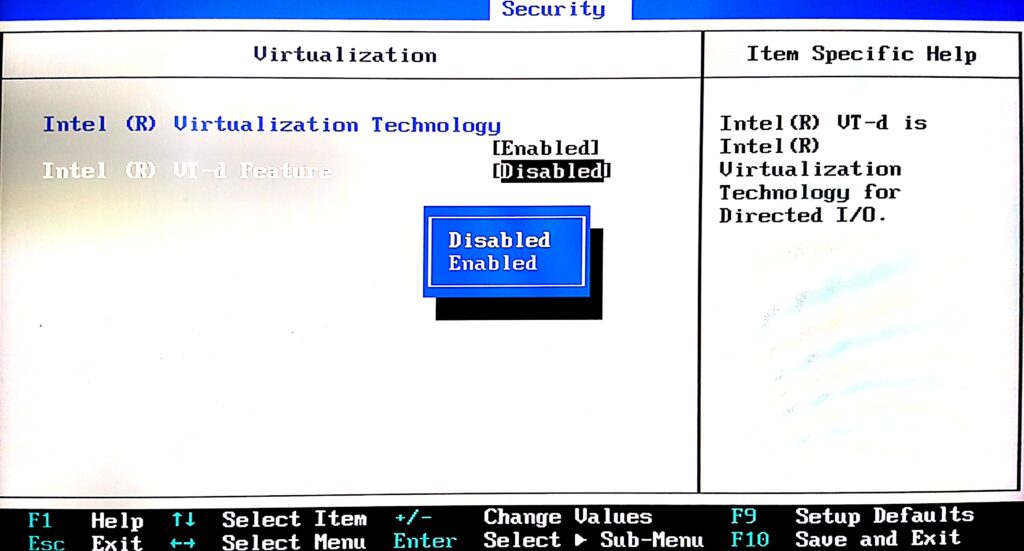
4.قم بتمكين الإعدادات المتعلقة بـ VT-x عن طريق تغيير القيمة من “تعطيل/diseable” إلى “تمكينineable”.
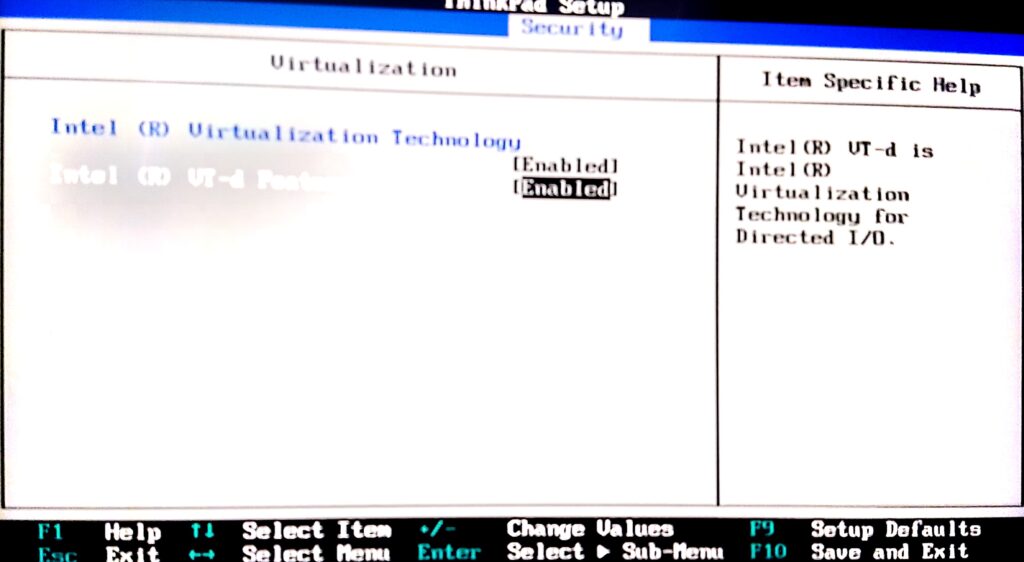
5.احفظ الإعدادات وأعد تشغيل الكمبيوتر الخاص بك.
بعد إعادة التشغيل، ستكون تقنية VT-x مفعلة في نظامك. يمكنك الآن البدء في استخدام تطبيقات الأنظمة الافتراضية بشكل فعال وتجربة مزاياها.
قد تواجه يوما ما خطأ Error while powering on This host supports Intel VT-x, but Intel VT-x is disabled خلال محاولة تشغيل احدى الانظمة الإفتراضية ، الحل في المقالة التالية : حل خطأ Error while powering on: This host supports Intel VT-x, but Intel VT-x is disabled.